윈도우용 무료 컬러 피커(Color Picker) 사용하기
포토샵이나 기타 그래픽 디자인 프로그램들을 보면 컬러 피커(Color Picker)라고 원하는 색상을 추출하는 기능이 있습니다. 내가 원하는 색상의 견본을 마우스로 찍으면 그 색상의 정보를 얻고 바로 사용할 수 있게 해 주는 것이 바로 컬러 피커의 역할이죠. 컬러 피커는 보통 그래픽 프로그램들에 포함되어 있는 것이 보통인데 컬러 피커만 따로 별도의 프로그램으로 사용할 수 있습니다.
이 컬러 피커의 이름은 "Just Color Picker"입니다. 별도의 프로그램이기 때문에 인터넷이 없어도 사용이 가능하며 무료로 제공되고 있는 고마운 프로그램이죠. 보통의 컬러 피커는 RGB, HSB 등의 정보만 제공하는데 이 프로그램은 CMYK 색상 정보도 얻을 수 있습니다.
▼Just Color Picker 다운로드
출처:https://annystudio.com/
https://annystudio.com/에서 Just Color Picker 5.4 최신 버전으로 가져와 봤습니다. 압축 해제 후 사용하시면 됩니다. 저스트 컬러 피커 사용법은 아래와 같습니다.
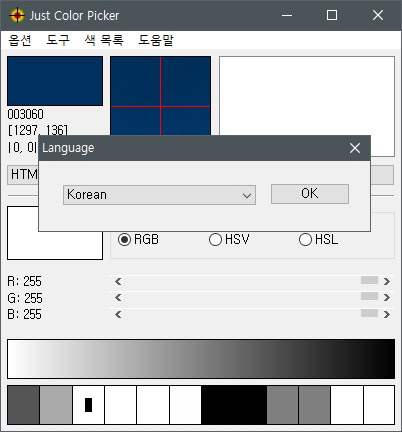
1. Just Color Picker를 처음 실행하면 위 화면이 나옵니다. 언어 선택에서 한국어를 선택하세요. (언어 설정은 옵션에서 변경 가능합니다.)
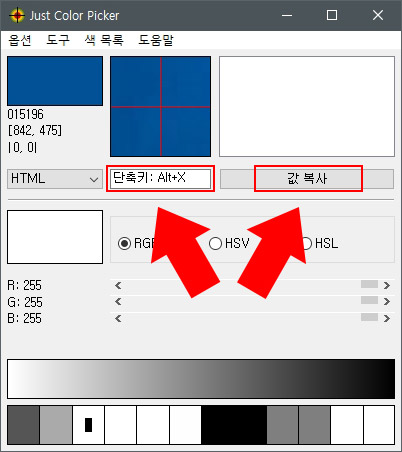
2. 색상 추출 단축키는 "Alt+X"입니다. 마우스 커서를 화면의 원하는 색상 위에 올려 놓은 다음 단축키를 누르면 색상이 추출됩니다. 혹시나 마우스 커서가 내가 원하는 정확한 위치를 못 잡는다면 "Ctrl+키보드 방향키"로 세밀한 색상 선택이 가능합니다.

3. 색상 코드 형식은 RGB, HEX, HSB, HSL,CMYK 등등 다양하게 선택해서 얻으실 수 있습니다.
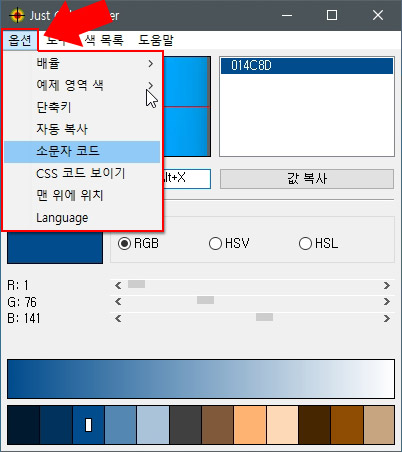
4. 옵션을 보시면 몇 가지 편의 기능을 사용하실 수 있는데 컬러 피커 화면을 맨 위에 위치시킨다던지 언어를 변경할 수 있습니다.
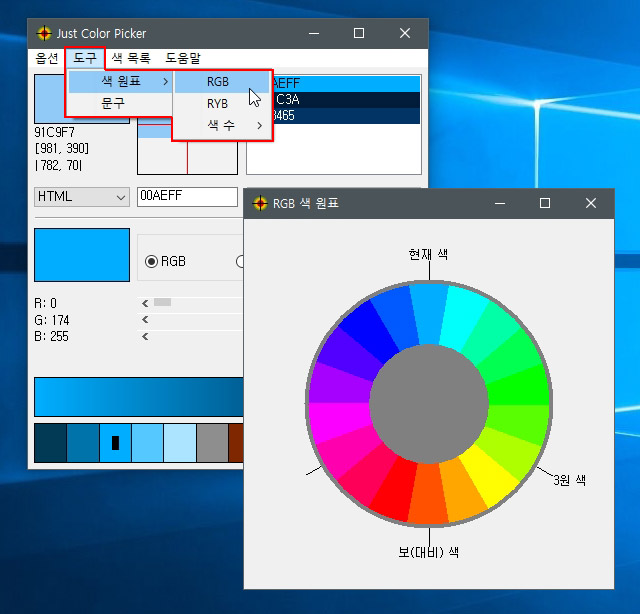
5. "도구 > 색 원표 > RGB"를 클릭하면 현재 선택된 색상 기준으로 색 원표를 보실 수 있습니다. "색 수"에서 색상 수를 늘려 더 세분화해서 색 원표를 보실 수도 있습니다.
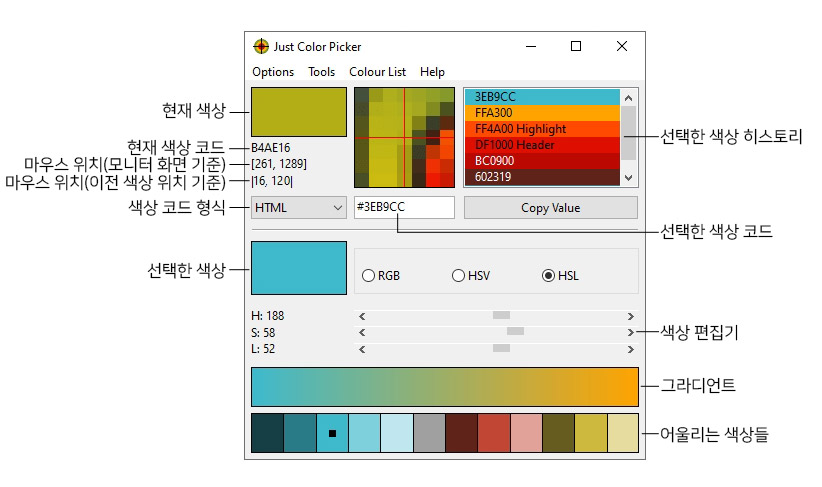
위 이미지는 Just Color Picker의 단순 기능 설명입니다. 사이트에 영어로 나와있는 것을 단순 번역해서 올려놓습니다. 오른쪽 위에 보시면 내가 추출했던 색상 히스토리가 기록되고 아래에 보시면 내가 추출한 색상과 어울리는 색상도 같이 보여줍니다.
Just Color Picker를 소개해 드렸는데 컬러 피커를 자주 사용하시는 디자이너 분들이라면 한 번 사용해 보세요. ^^
▼추가로 보면 좋은 정보
2022.02.03 - [디자인 정보/디자인 자료실] - RGB 색상 코드로 팬톤 컬러 찾기 사이트 소개
2019.06.02 - [디자인 정보/포토샵 강좌] - 포토샵 팁(Tip) - 포토샵 외부 색상 스포이드하기
2021.11.30 - [디자인 정보/포토샵 강좌] - 포토샵 스포이드? Color table로 사진 색상 한꺼번에 추출하기
2022.03.08 - [디자인 정보/디자인 자료실] - 쉽고 빠른 이미지 색상 추출 사이트 colorion 이용 방법
2021.11.24 - [디자인 정보/디자인 자료실] - 네이버 웹툰 AI 페인터로 자동 채색 기능을 이용해 보자





댓글